Excel 2010: التحقق من صحة البيانات (تقييد البيانات)
في Excel 2010 ، باستخدام ميزة التحقق من صحة البيانات ، يمكنك ضمان تكامل نوع البيانات عن طريق فرض المستخدمين لإدخال بيانات صالحة من النطاق الذي حددته. يمكنك أيضًا كتابة رسالة الإدخال الخاصة بك التي تظهر قبل إدخال البيانات ، فهي تساعد المستخدمين على التعرف على الإدخالات الصالحة ورسالة الخطأ التي تظهر في حالة إدخال أي بيانات غير صالحة.
قم بتشغيل Excel 2010 ، افتح ورقة بيانات تريد تطبيق قواعد التحقق من صحة البيانات عليها.
على سبيل المثال: في ورقة بيانات التقدير ، نحتاج إلى تطبيق قاعدة يجب أن تكون العلامات بين 0-100 ، وفي حالة وجود أي قيمة إدخال غير متوافقة ، يظهر مربع حوار الأخطاء.
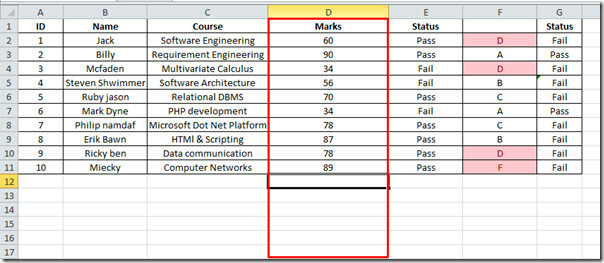
لتبدأ بتطبيق القاعدة على ماركس العمود ، انتقل إلى البيانات انقر فوق علامة التبويب تأكيد صحة البيانات.
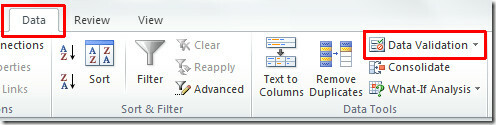
تأكيد صحة البيانات سيظهر مربع الحوار. في علامة التبويب "الإعدادات" ، من السماح القائمة المنسدلة يمكنك تحديد أي نوع بيانات يناسب بيانات الجدول الذي اخترته.
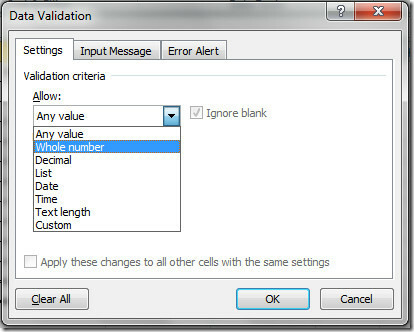
تعيين الآن الرقم كاملا من عند السماح قائمة من البيانات اختيار القائمة ما بين، حدد نطاق البيانات من الحد الأدنى إلى الحد الأقصى القيمة كما هو موضح في لقطة الشاشة.
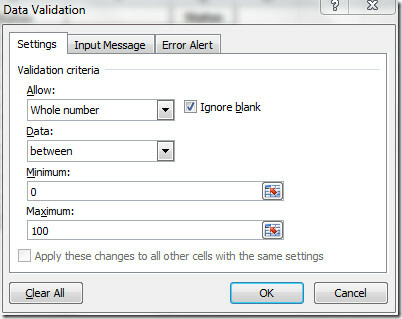
انتقل الآن إلى
رسالة الإدخال التبويب, ممكن إظهار رسالة الإدخال عند تحديد الخلية اختيار. يعرض هذا الخيار تلقائيًا رسائل الإدخال المحددة ضمن رسالة الإدخال صندوق. توجه الآن إلى تنبيه الخطأ التبويب.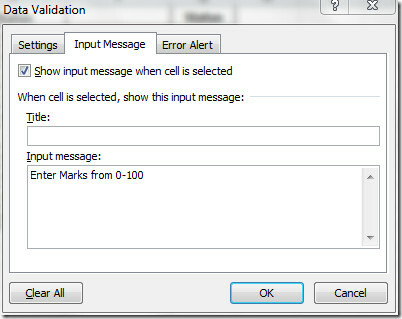
ممكن إظهار تنبيه الخطأ بعد إدخال بيانات غير صالحة الخيار ، سيظهر هذا تنبيه منبثق. يمكنك تحديد نمط التنبيه المنبثق من أسلوب قائمة. أدخل رسالة الخطأ التي تريد أن تظهر تحت رسالة خطأ مربع الكتابة. انقر فوق "موافق" لإنهاء تأكيد صحة البيانات الحوار.
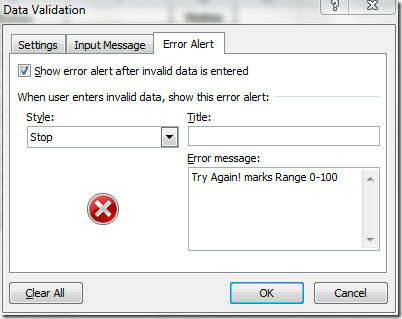
عند تحديد الخلية لإدخال البيانات ، ستظهر رسالة الإدخال مع الخلية ، لإرشادك لإدخال البيانات وفقًا للقاعدة المحددة.
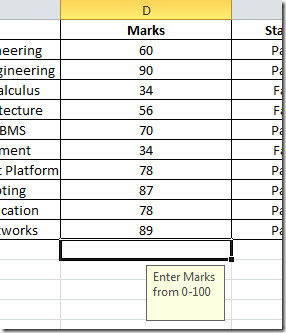
إذا حاولت إدخال أي بيانات غير صالحة ، فإن رسالة خطأ ينبثق التنبيه ويمنعك من إدخال أي بيانات غير صالحة.
![رسالة الخطأ 1]](/f/ad50358f08df4f56f7e1d55e6413a3a4.jpg)
بحث
المشاركات الاخيرة
برنامج Office PowerPoint 2010 التعليمي: تحرير الفيديو
لقد راجعنا الميزات الجديرة بالملاحظة في Microsoft Office PowerPoint...
إخفاء شريط الأدوات المصغر في Office 2013
حصلت Microsoft على الكثير من الحرارة مع نظام التشغيل Windows 8 وخيب...
ما الجديد في Microsoft Outlook 2013؟ [مراجعة]
أعلنت Microsoft مؤخرًا عن الإصدار التالي من مجموعة Office - Office ...

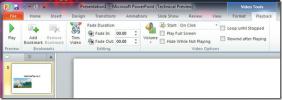
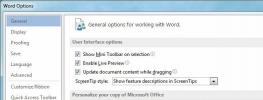
![ما الجديد في Microsoft Outlook 2013؟ [مراجعة]](/f/926fc8d90fab863d8315fcb46eed4e68.jpg?width=680&height=100)